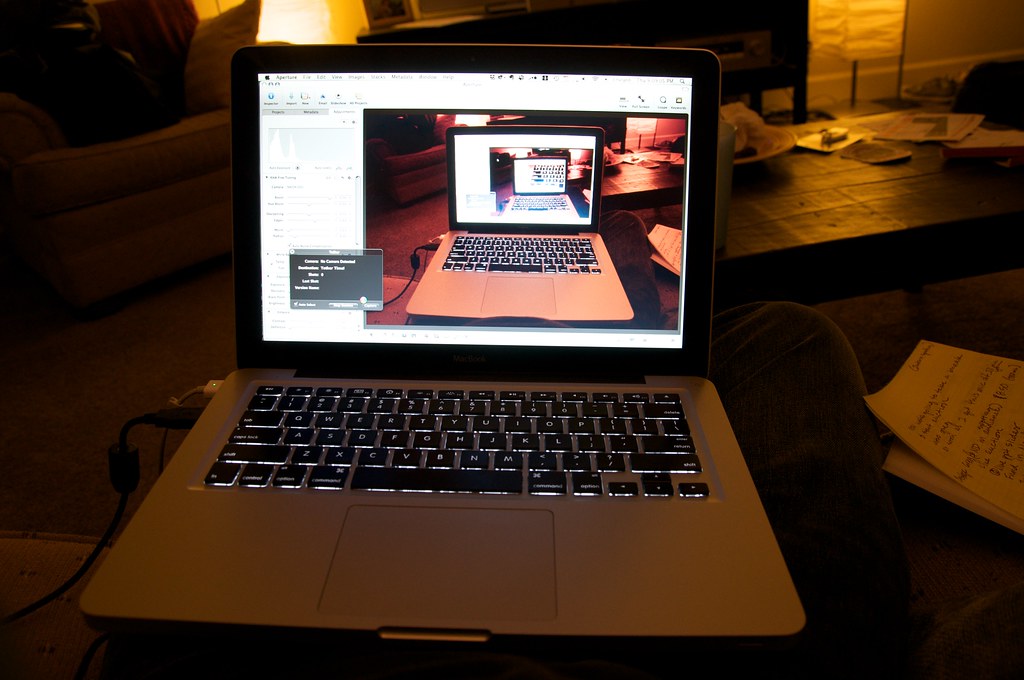私はiPad mini 4にDMM mobileのSIMカードを挿して使っています。
色々な会社が格安SIMと言われるdocomo回線を借用してネットワークサービスを提供しておりますが、数多くある格安SIMの中でもDMM mobileは割とネットワーク品質の評判も良いですし、実際に使ってみても全く問題なくストレスなくインターネットを楽しんでおります♪
docomo版iPad mini 4に格安SIMを挿してもテザリング出来ます♪
iPad mini 4は格安SIMを使ってテザリングする事が出来ます♪
私は過去にdocomo版のXperia Z3で格安シムを差してテザリングしようとしました。
もちろんdocomoのスマホなのでdocomo回線借用のDMM MobileのSIMカードを挿しても普通に使えますが、テザリングの設定をするとエラー画面になり、テザリングする事が出来ません!
しかし、しかし、iPad mini 4はdocomo版セルラーモデルにも関わらずテザリングする事が出来ます♪
同じdocomo版なのに、Androidの機種は出来ないが、Appleの機種はテザリングが出来るというのは不思議ですね(^^;;
スポンサーリンク
外ではルーターとして
私はよく家の外にPCを持ち出して、カフェや、ファミレスでブログを書いたりインターネットサーフィンをしています♪
そんな時、活躍するのがこのDMM MobileのSIMを挿したiPad mini 4です!
テザリングが出来るので、iPad mini 4をルーターとしてPCでインターネットに接続しています♪
ネットワーク速度
気になる速度ですが、測定してみると以下のようになりました!

まぁまぁ遅いですね。その他、何度か測定しましたがだいたいこれくらいの速度です。
しかし、インターネットを見ている分には、ストレスは感じないレベルなので全く問題ないです♪iPadはルーター専用ではないのでテザリングでの性能としてはこれくらいの速度を出すのが精一杯なのかもしれないですね。